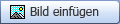 über dem Feld. Sie können auch im Menü Einfügen > Bild einfügen auswählen.
über dem Feld. Sie können auch im Menü Einfügen > Bild einfügen auswählen.Sie können ein Bild auf Ihren Computer hochladen und es dann im Eingabefeld des Fensters „Lösungsweg anzeigen“ hinzufügen. Sie können das Eingabefeld auch durch eine horizontale Linie teilen.
Sie können ein oder mehrere Bilder im Format .png, .bmp, .gif oder .jpeg (.jpg) hochladen. Die maximale Größe aller Uploads im Fenster „Lösungsweg anzeigen“ beträgt 200 KB.
So laden Sie ein Bild in das Fenster „Lösungsweg anzeigen“ hoch:
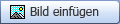 über dem Feld. Sie können auch im Menü Einfügen > Bild einfügen auswählen.
über dem Feld. Sie können auch im Menü Einfügen > Bild einfügen auswählen.So fügen Sie eine horizontale Trennlinie hinzu:
Über die gesamte Breite des Eingabefelds wird eine horizontale Linie angezeigt.
Siehe auch:
Hinzufügen von Tabellen und Matrizen
Mathematische Symbole eingeben
Mathematische Einträge formatieren
Einen Eintrag rückgängig machen oder wiederholen
Verwenden des Fensters „Lösungsweg anzeigen“